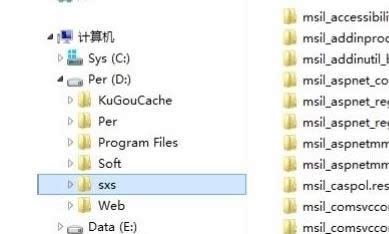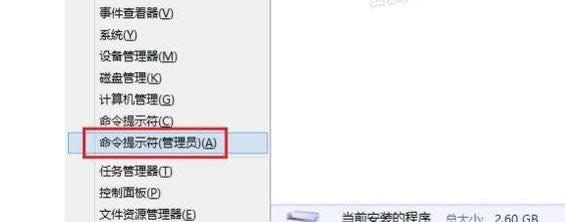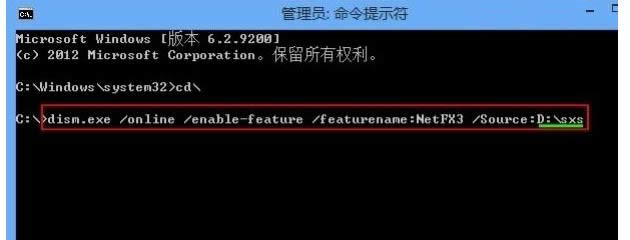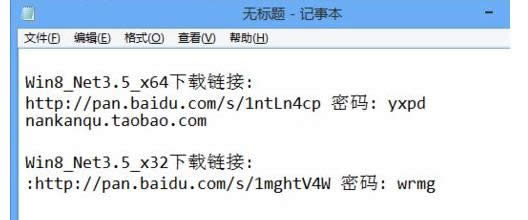教你Windows8系統中安裝.net framework 3.5最詳細圖文步驟
發布時間:2021-05-10 文章來源:xp下載站 瀏覽:
|
Windows 8是美國微軟開發的新一代操作系統,Windows 8共有4個發行版本,分別面向不同用戶和設備。于2012年10月26日發布。微軟在Windows 8操作系統上對界面做了相當大的調整。取消了經典主題以及Windows 7和Vista的Aero效果,加入了ModernUI,和Windows傳統界面并存。同時Windows徽標大幅簡化,以反映新的Modern UI風格。前身旗形標志轉化成梯形。 我們在win8系統電腦的使用總,有小伙伴在安裝.net framework 3.5的時候出現了錯誤,不知道怎么安裝,而我卻針對不同的系統我們有不同的版本,有小伙伴想要在win8系統中安裝.net framework 3.5卻不知道方法,今天小編就來給大家分享一下教你win8系統中安裝.net framework 3.5最詳細圖文步驟。 具體的方法和詳細的步驟如下: 1、準備好win8安裝包中的sxs文件夾并記住其路徑;
2、按下“Win + X”快捷鍵打開快捷菜單,或者右鍵點擊“開始”按鈕也可以打開,在菜單中選擇“命令提示符(管理員)”;
3、然后輸入命令“dism.exe /online /enable-feature /featurename:NetFX3/Source:d:\sources\sxs”,其中“d:\sources\sxs”就是要大家記住的“SXS”文件夾路徑;
4、確認命令無誤后按下回車,稍等就可以開始離線安裝了;
5、當進程顯示到100%時后還需要稍等一會,出現“操作成功完成”后說明.net framework3.5離線安裝完成了
6、此后控制面板中的.net framework3.5程序已經打勾,一些程序可正常安裝了,也不會再彈出.net framework3.5安裝提示了;
7、此外,大家也可以選擇使用離線安裝包來安裝。
在win8中安裝的時候可以按照小編的分享教你win8系統中安裝.net framework 3.5最詳細圖文步驟來按照步驟安裝,以上就是小編的分享,希望本次教程對你有幫助。 Windows 8是對云計算、智能移動設備、自然人機交互等新技術新概念的全面融合,也是“三屏一云”戰略的一個重要環節。Windows 8提供了一個跨越電腦、筆記本電腦、平板電腦和智能手機的統一平臺。 |
相關文章
本類教程排行
系統熱門教程
本熱門系統總排行